Sa gabay na ito, tatalakayin natin ang iba't ibang paraan upang itago ang mga app sa mga iPhone.
Paano Itago ang Mga App sa iPhone?
Ang pagtatago ng mga app sa iPhone ay simple at maaaring gawin sa iba't ibang paraan:
- Magtago ng Indibidwal na App
- Itago ang Maramihang Apps
1: Magtago ng Indibidwal na App sa iPhone
Sa iPhone mayroong maraming mga diskarte sa pagtatago ng isang indibidwal na app, na ang mga sumusunod:
- Magtago ng App sa pamamagitan ng Mga Setting ng Home Screen
- Itago ang isang App mula sa Mga Resulta ng Paghahanap sa iPhone
1.1: Itago ang isang App Sa pamamagitan ng Mga Setting ng Home Screen sa iPhone
Upang itago ang isang indibidwal na iPhone app, sundin ang mga hakbang na ibinigay sa ibaba:
Hakbang 1 : Pindutin nang matagal ang iPhone app na kailangan mong itago, lalabas ang isang pop-up menu sa iyong screen, piliin Alisin ang App :
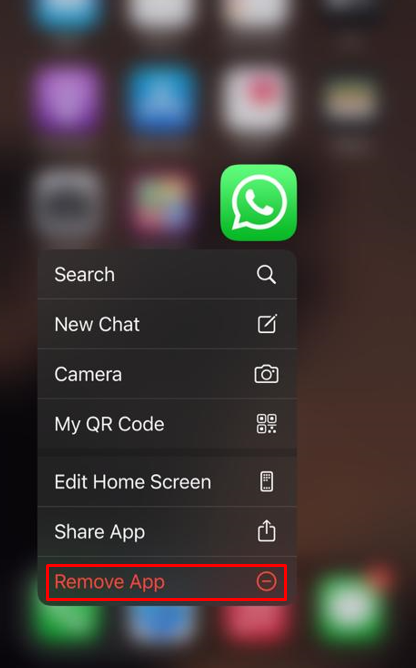
Hakbang 2 : Ang kumpirmasyon na pop-up ay ipapakita sa iyong screen, piliin Alisin sa Home Screen :
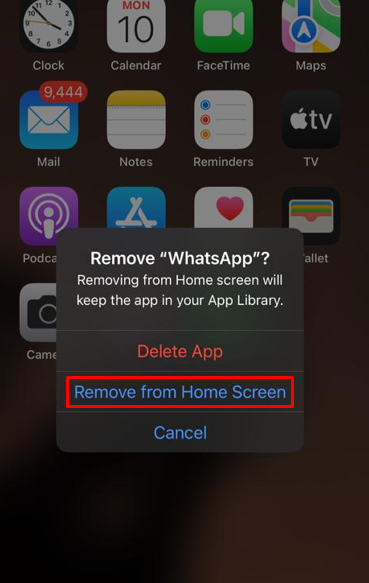
Matagumpay na naalis ang app mula sa home screen ng iyong iPhone. Ang mga nakatagong app ay hindi ganap na nakatago, maaari mo pa ring mahanap ang mga ito sa paghahanap o sa library ng app ng iyong telepono.
1.2: Itago ang isang App mula sa Resulta ng Paghahanap sa iPhone
Upang itago din ang app mula sa resulta ng paghahanap sa iPhone, maaari mong sundin ang mga hakbang na ibinigay sa ibaba:
Hakbang 1 : Buksan ang Mga Setting ng iPhone at i-tap ang Siri at Paghahanap :
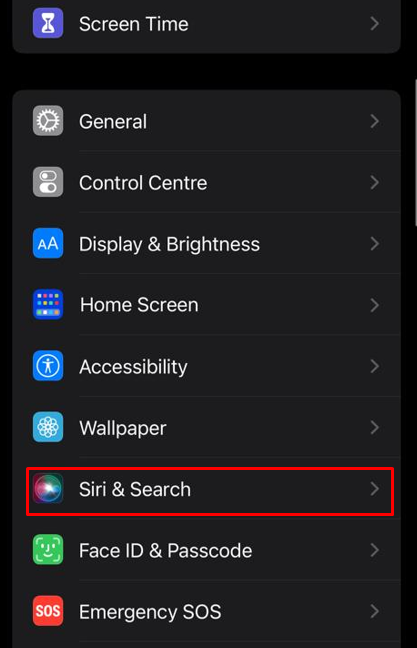
Hakbang 2 : Piliin ang app na kailangan mong itago mula sa mga resulta ng paghahanap ng iyong iPhone, sa aking kaso pinipili ko ang WhatsApp upang itago ito mula sa mga resulta ng paghahanap sa iyong iPhone:
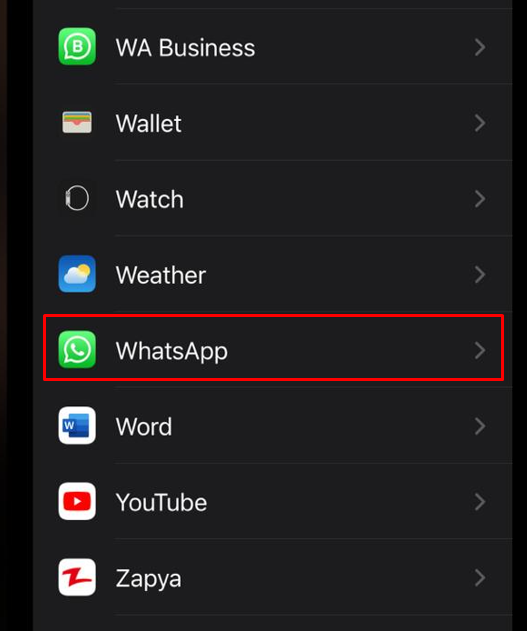
Hakbang 3 : Hanapin ang pagpipilian Ipakita ang App sa Paghahanap at i-off ang toggle:
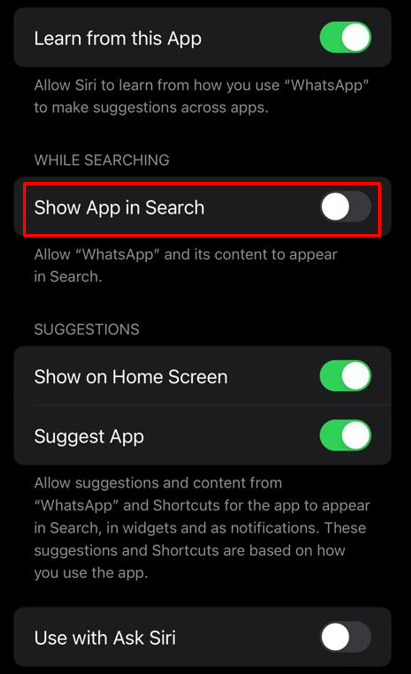
2: Itago ang Maramihang Apps sa iPhone
Pinapayagan din ng iPhone ang mga user na itago ang buong page sa loob ng ilang segundo, na nakakatipid ng oras para sa pagtatago ng mga app nang paisa-isa. Maaari mong itago ang maraming app sa iPhone mula sa sumusunod na dalawang paraan:
- Magtago ng Buong Pahina
- Paggamit ng Mga Folder
2.1: Magtago ng Buong Pahina ng App sa iPhone
Ito ang pinakamadali at tuwid na paraan upang itago ang maraming app sa iPhone. Sundin ang mga hakbang na ibinigay sa ibaba upang itago ang buong page ng app sa iyong iPhone:
Hakbang 1 : I-tap at hawakan ang Icon ng paghahanap nasa ibaba ng iyong screen na in-app na menu:
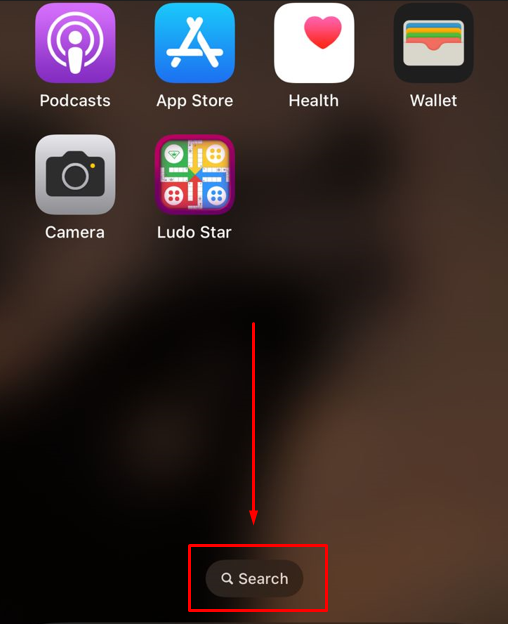
Hakbang 2: Mag-tap sa tatlong tuldok na nasa ibaba ng home screen para ipakita ang lahat ng home screen page:
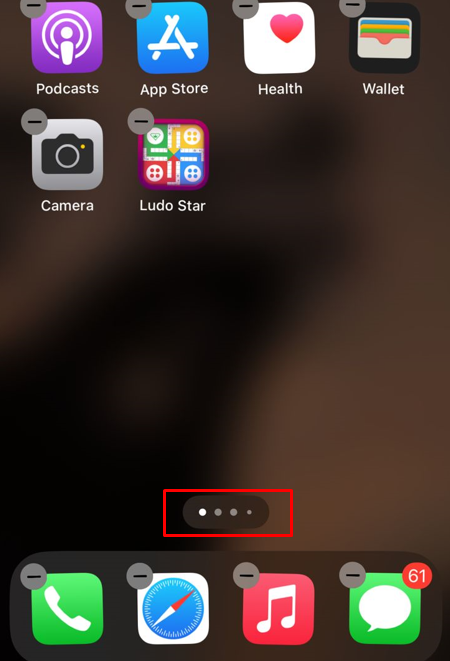
Hakbang 3 : Itago ang buong page ng mga app sa pamamagitan ng pag-tap sa tik at pagtapik Tapos na upang makumpleto ang proseso:
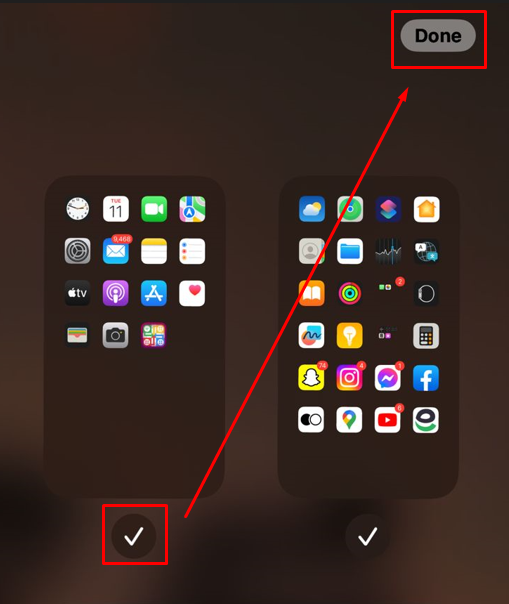
Ngayon ang buong pahina ng mga app ay nakatago, maaari mong i-unhide ang mga ito sa pamamagitan lamang ng pagsunod muli sa parehong mga hakbang.
2.2: Itago ang Mga App sa iPhone Gamit ang Mga Folder
Kung naghahanap ka ng paraan upang ayusin ang iyong Home screen, ang paggawa ng folder ay isa sa mga pinakamahusay na opsyon.
Maaari mong itago ang isa o maramihang app gamit ang isang folder sa iyong home screen sa pamamagitan ng pag-uulit sa mga sumusunod na hakbang:
Hakbang 1 : I-tap at hawakan ang icon ng application sa home screen at i-drag ito sa kabilang app para gumawa ng folder o ilagay ang app sa isang umiiral nang folder:
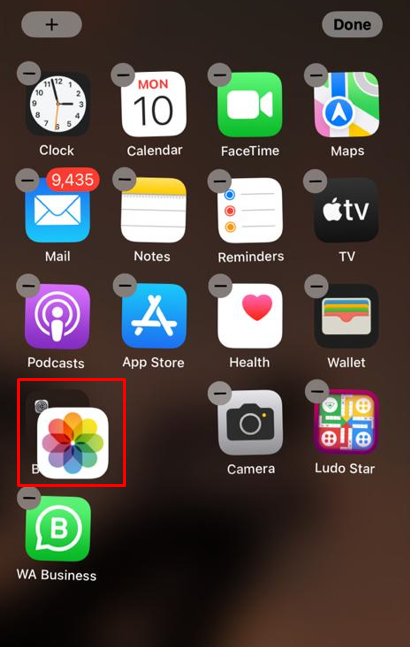
Hakbang 2: Buksan ang folder at hawakan ang icon ng app, ilipat ito sa kanan upang ilagay ito sa pangalawang pahina ng folder upang itago ito.

Paano Maghanap ng mga Nakatagong Apps sa iPhone?
Mahahanap mo ang mga nakatagong app sa library ng app ng iyong iPhone at i-unhide ang mga ito mula doon anumang oras sa pamamagitan ng pagsunod sa mga simpleng hakbang sa ibaba:
Hakbang 1: Sa home screen ng iyong telepono, mag-scroll pakanan hanggang sa makarating ka sa huling pahina ng telepono, ang App Library, na ipinapakita ang sumusunod na pahina:
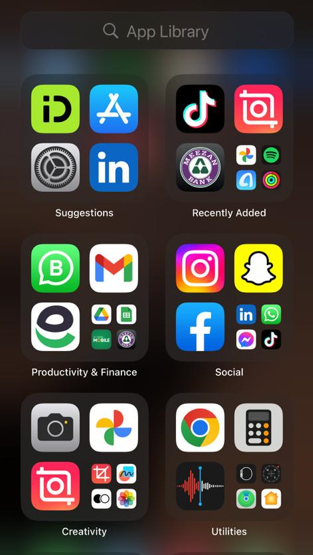
Hakbang 2: Hanapin ang nakatagong app sa paghahanap ng App library:
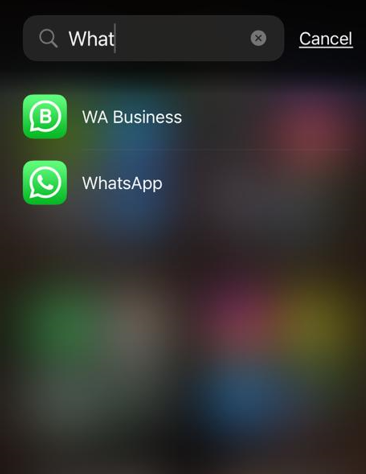
Hakbang 3: I-tap nang matagal ang icon ng app at i-drag ito sa home screen, kung hindi, maaari ka ring pumili Idagdag sa Home Screen:

Konklusyon
Ang iPhone nagbibigay ng iba't ibang paraan upang itago ang mga app; maaari mong ilipat ang mga app sa mga folder o ganap na itago ang mga ito mula sa home screen. Ang pagtatago ng mga app ay hindi magtatanggal ng app, at maaari mo pa ring i-access ang app mula sa App library ng iyong iPhone. Ang gabay sa itaas ay nagpakita ng isang detalyadong hakbang-hakbang na proseso upang itago ang mga app sa iPhone sa pamamagitan ng iba't ibang pamamaraan.